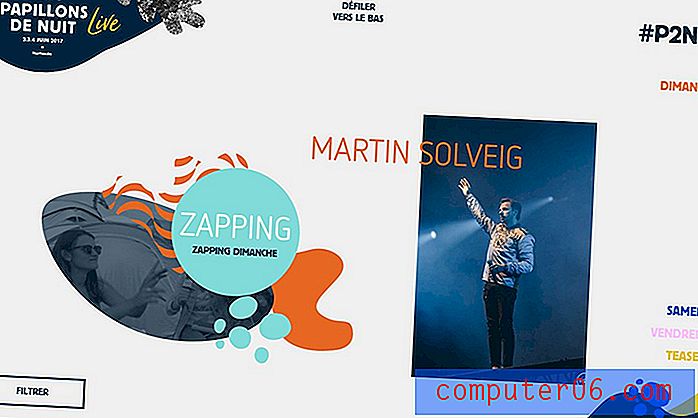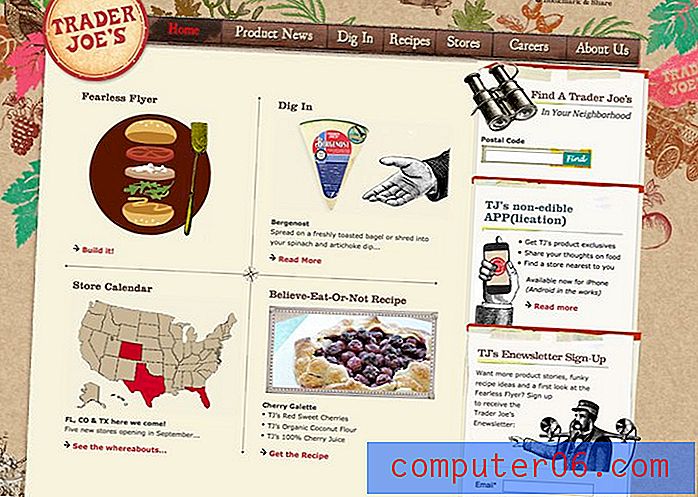Kako isključiti zaslon s pristupnim kodom na uređaju iPhone 6
Kad ste prvotno postavili svoj iPhone, od vas se tražilo da stvorite zaporku. Taj je pristupni kôd potreban kad god želite otključati uređaj i pristupiti instaliranim aplikacijama. Općenito govoreći, lozinku je dobra stvar na vašem iPhoneu u slučaju da iPhone ikad bude izgubljen ili ukraden. Ili ako svoj iPhone ostavljate na mjestima na kojima će ga drugi moći brzo podići i pregledavati vaše aplikacije, to ih može spriječiti da mogu vidjeti bilo što pored zaključanog zaslona.
Ali ako smatrate da je pristupni kôd veći problem nego što vrijedi, možete ga odlučiti u potpunosti isključiti. Možete slijediti naš udžbenik u nastavku da biste imali iPhone bez lozinke u samo nekoliko minuta.
Rješavanje lozinke u iOS-u 9
Koraci u ovom vodiču napisani su pomoću iPhone 6 Plus u iOS-u 9. Imajte na umu da ćete morati znati trenutni pristupni kôd da biste dovršili ove korake i uklonili svoj pristupni kôd. Nakon uklanjanja lozinke, uklonit će se i sve kartice koje ste postavili pomoću Apple Paya.
Ako biste radije promijenili pristupni kôd u nešto drugo, onda će vam ovaj članak pokazati kako.
- Dodirnite ikonu Postavke .
- Pomaknite se prema dolje i dodirnite gumb Touch ID i lozinka . Ako vaš iPhone nema Touch ID, morat ćete odabrati opciju Passcode .
- Unesite svoj pristupni kôd.
- Pomaknite se prema dolje i dodirnite gumb Isključi pristupni kôd .
- Dodirnite gumb Isključi za potvrdu da želite ukloniti zaporku.
- Ponovno unesite svoj pristupni kôd da biste dovršili postupak.
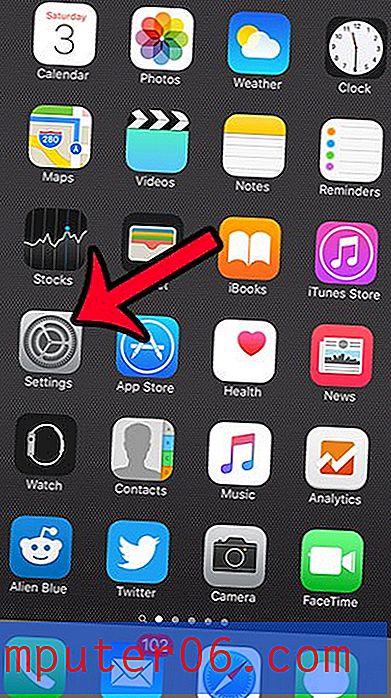
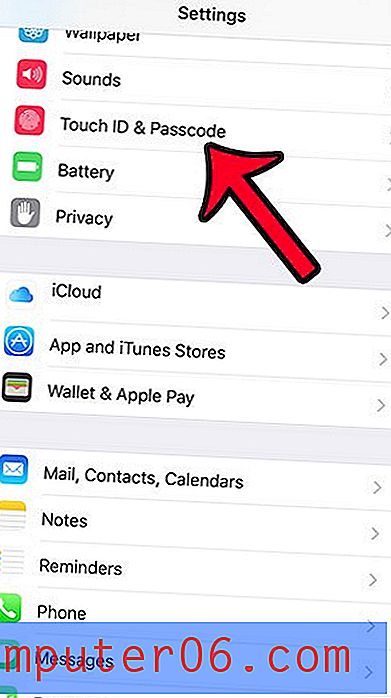
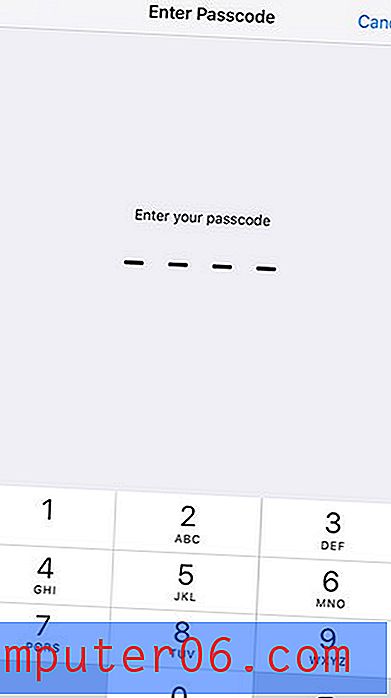
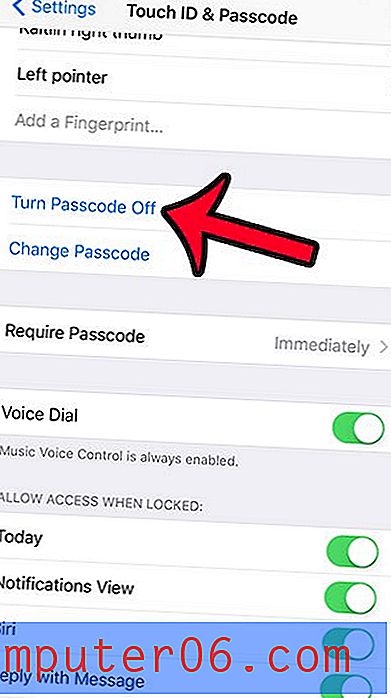
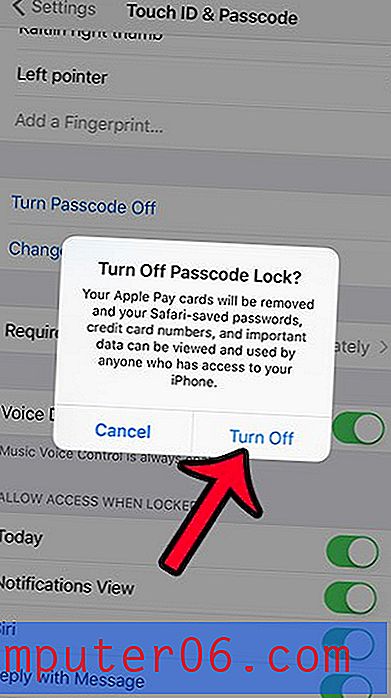
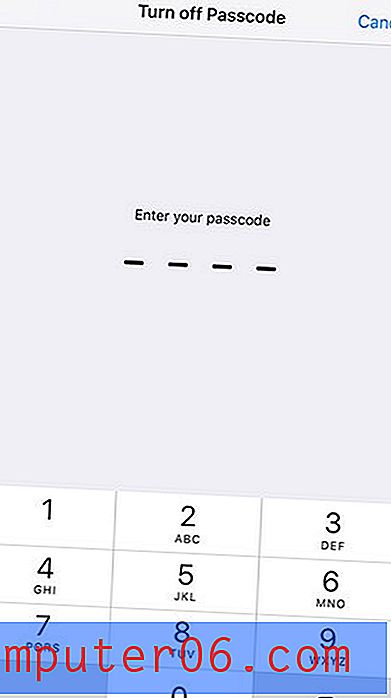
Ako imate problema sa količinom vremena trajanja baterije, onda bi vam moglo biti korisno vidjeti kako se baterija koristi. Kliknite ovdje kako biste saznali gdje možete vidjeti detaljne informacije o potrošnji baterije iPhonea.